
小心地把废粉仓翻转朝下,转动白色齿轮,重复多次,并用毛刷刷掉里面的废粉。

清理干净后,按原来相反的顺序把充电栅网、刮板、硒鼓依次安装回去,并插上接头,再安装到机器上。
然后 在复印机的操作面板上,按一下系统菜单,并快速按停止00,停止01,进行维修模式,找到function功能里的TCR Auto ADJUST,f进行自动载体值调整,注意,进行这一步的时候,先不要放碳粉瓶,等过了2分钟左右,一般TCR值在170左右,完成调整后就可以放入碳粉瓶,就可正常打印、复印了。


小心地把废粉仓翻转朝下,转动白色齿轮,重复多次,并用毛刷刷掉里面的废粉。

清理干净后,按原来相反的顺序把充电栅网、刮板、硒鼓依次安装回去,并插上接头,再安装到机器上。
然后 在复印机的操作面板上,按一下系统菜单,并快速按停止00,停止01,进行维修模式,找到function功能里的TCR Auto ADJUST,f进行自动载体值调整,注意,进行这一步的时候,先不要放碳粉瓶,等过了2分钟左右,一般TCR值在170左右,完成调整后就可以放入碳粉瓶,就可正常打印、复印了。

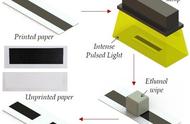















Copyright © 2018 - 2021 www.yd166.com., All Rights Reserved.